Како користити ХТМЛ потписе у Гмаил-у, Хотмаил-у, Иахоо-у
Ако користите клијент е-поште заснован на вебу као што је Гмаил(Gmail) или Иахоо(Yahoo) , вероватно сте сазнали да ниједна услуга не подржава ХТМЛ(HTML) потписе. У Гмаил(Gmail) -у и Иахоо(Yahoo) - у можете да креирате потписе обогаћеног текста са сликама итд, али не можете почети да куцате ХТМЛ(HTML) код директно у оквир за потпис.
За већину људи довољна су подразумевана подешавања потписа, али за заиста јединствене потписе који изгледају професионално, ХТМЛ(HTML) је прави начин. Користећи ХТМЛ(HTML) , можете креирати отмјене распореде, додати иконе за профиле друштвених мрежа и још много тога. Ако мислите да морате да знате ХТМЛ(HTML) да бисте креирали ХТМЛ(HTML) потпис, преварили бисте се.
Постоји много веб локација, неколико које ћу поменути у овом чланку које вам омогућавају да креирате сопствени ХТМЛ(HTML) потпис или да га преузмете са стотина шаблона бесплатно или за малу накнаду.
Такође ћете приметити да нисам поменуо Оутлоок.цом(Outlook.com) и то зато што је то једини веб клијент који вам омогућава да креирате ХТМЛ(HTML) потписе изворно. Све(All) што треба да урадите је да копирате свој ХТМЛ(HTML) код и налепите га право у њихово поље за потпис, што ћу објаснити у наставку. Почнимо са Гмаил(Gmail) -ом .
Гмаил ХТМЛ потпис
У Гмаил-(Gmail) у постоје два начина да додате ХТМЛ(HTML) потписе у своје имејлове. Прво, ако желите да се дода у сваку е-пошту коју пошаљете, најбоља опција је да користите оквир за потпис под Подешавања(Settings) – Опште(General) .
У горњем десном углу Гмаил(Gmail) екрана кликните на икону зупчаника, а затим кликните на Подешавања(Settings) .

Аутоматски ћете бити доведени на картицу Опште(General) где морате да скролујете до краја пре него што видите оквир за потпис.

Иако не можете да унесете ХТМЛ(HTML) код у ово поље, можете га копирати и налепити! Ово једноставно мало решење функционише сасвим добро. Померите(Scroll) се надоле до нашег одељка за проналажење или креирање ХТМЛ потписа(Find or Create HTML signatures) да бисте добили ХТМЛ(HTML) потпис који вам се свиђа. Ако постоје слике у ХТМЛ(HTML) потпису, мораћете да се уверите да су оне хостоване на мрежи и да прво промените УРЛ(URL) везе у ХТМЛ(HTML) коду пре копирања и лепљења у Гмаил(Gmail) , иначе ћете видети покварене слике.
Само напред и отворите ХТМЛ(HTML) потпис у свом веб претраживачу, изаберите целу ствар и копирајте је. Не желите да изаберете сам ХТМЛ(HTML) код, већ стварни излаз приказан у вашем претраживачу.
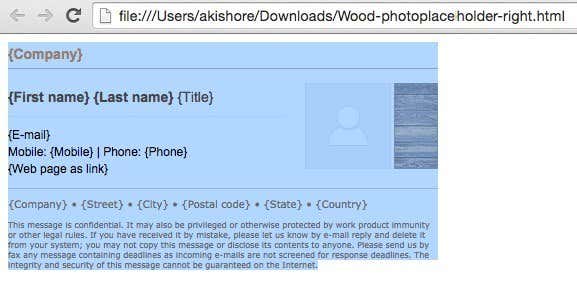
Вратите се у свој Гмаил(Gmail) прозор и налепите садржај у оквир за потпис. Приметите(Notice) да се моје слике приказују покварене и то зато што су слике ускладиштене локално на мом рачунару.
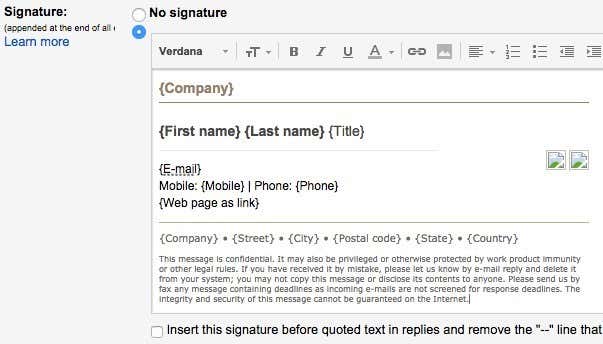
То је први начин да унесете ХТМЛ(HTML) у Гмаил(Gmail) потпис. Ако не желите да укључите потпис уз сваку е-пошту или ако вам је потребно више од једног потписа за један Гмаил(Gmail) налог, друга опција је да користите унапред припремљене одговоре(Canned Responses) . Ово је Гмаил(Gmail) лабораторијска функција коју можете да омогућите и користите за додавање блокова садржаја у е-пошту.
Прво, хајде да то омогућимо. Идите на Подешавања(Settings) , а затим кликните на Лабс(Labs) . Померите се надоле до Цаннед Респонсес(Canned Responses) , а затим кликните на поље Омогући(Enable) . Обавезно скролујте до дна и кликните на Сачувај промене(Save Changes) пре него што напустите екран лабораторија.

Сада саставите нову е-пошту, а затим кликните на малу стрелицу надоле у доњем десном углу прозора за писање поруке. Кликните(Click) на Спремни одговори(Canned responses) , а затим кликните на Нови припремљени одговор(New canned response) испод заглавља Сачувај .(Save)

Дајте свом унапред припремљеном одговору име као што је потпис е-поште( Email Signature) или шта год желите и кликните на ОК. Сада ћете само видети празан прозор за писање. У области тела, само напред копирајте и налепите ХТМЛ(HTML) потпис.
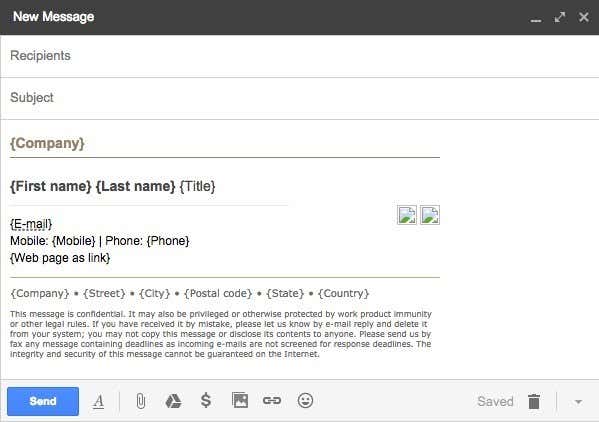
Сада га морамо сачувати. Кликните(Click) на стрелицу, затим на Спремни одговори(Canned responses) , а затим кликните на назив припремљеног одговора испод заглавља Сачувај . (Save)Добићете упит да ли желите да препишете унапред припремљени одговор, на шта треба да кликнете на ОК. Ваш припремљени одговор је сачуван. Сада отворите нови прозор за писање и кликните на стрелицу надоле, а затим поново на Конзервиране одговоре(Canned responses ) .

Сада ћете видети неколико нових заглавља. Да бисте уметнули претходно сачувани унапред припремљени одговор, кликните на назив одговора који се налази испод заглавља Уметни . (Insert)ХТМЛ(HTML) припремљени одговор ће бити уметнут где год се налазио ваш курсор .
То је углавном то за Гмаил(Gmail) . Обе методе раде добро и за различите сврхе, па слободно користите ону која вам одговара.
Иахоо ХТМЛ потпис
Процедура за Иахоо Маил(Yahoo Mail) је веома слична првој методи о којој сам писао у Гмаил(Gmail) -у . Први корак је да отворите екран са подешавањима. Пријавите(Log) се на Иахоо Маил(Yahoo Mail) и кликните на икону зупчаника у горњем десном углу, а затим кликните на Подешавања(Settings) .

Сада кликните на Налози(Accounts) са леве стране, а затим кликните на налог е-поште наведен са десне стране.

Померите се мало надоле и означите поље Додај потпис порукама е-поште које шаљете(Append a signature to the emails you send) . Сада само копирајте и налепите свој ХТМЛ(HTML) потпис у оквир.
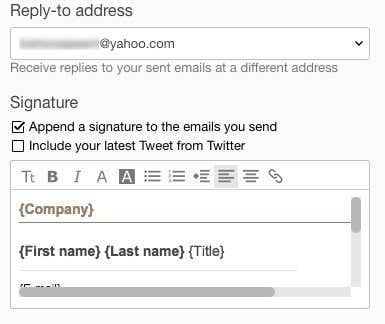
Требало би да задржи сво ХТМЛ(HTML) форматирање и да изгледа тачно као што је приказано у веб претраживачу, осим проблема са сликом који сам поменуо горе. Иахоо(Yahoo) нема никакву функцију унапред припремљеног одговора, тако да у великој мери морате да додате потпис у све своје е-поруке када га укључите.
Оутлоок ХТМЛ потпис
Оутлоок(Outlook) је добар по томе што вам омогућава да директно додате ХТМЛ(HTML) код за свој потпис е-поште. То можете учинити тако што ћете кликнути на икону зупчаника у горњем десном углу, а затим кликнути на Опције(Options) .

Под насловом Писање е-поште кликните на (Writing email)Форматирање, фонт и потпис(Formatting, font and signature) .
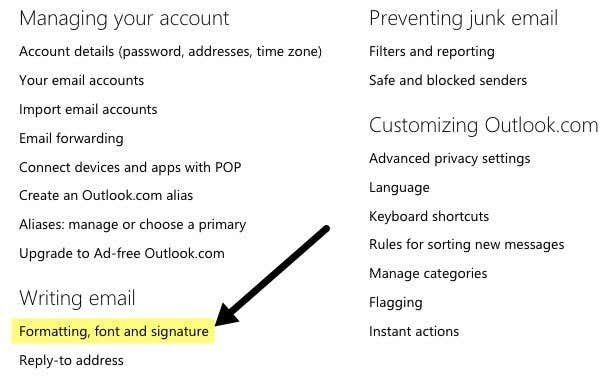
Под насловом Лични потпис(Personal Signature) видећете оквир за потпис који је подразумевано подешен на обогаћени текст(Rich text) .
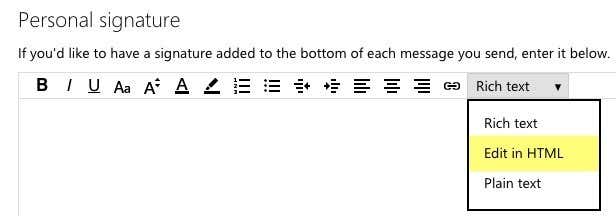
Само кликните на падајући оквир и изаберите Уреди у ХТМЛ(Edit in HTML) - у да бисте унели свој ХТМЛ(HTML) потпис. Имајте на уму да овде желите да копирате и налепите стварни ХТМЛ(HTML) код овог пута уместо верзије веб претраживача.

Пронађите или креирајте ХТМЛ потписе
На крају, не морате да бринете о кодирању сопственог ХТМЛ(HTML) потписа јер је срећом много програмера и дизајнера урадило сав тежак посао за нас. Или можете да преузмете унапред направљене ХТМЛ(HTML) потписе или можете да користите неке онлајн алате да креирате сопствене од нуле. Споменућу оба у наставку.
Направите ХТМЛ потпис
Да бисте креирали сопствени, можете користити неколико доле наведених веб локација, неке бесплатне, а неке плаћене. У зависности од тога колико професионални и јединствени желите да потпис буде, ваш трошак ће се кретати од бесплатних до 5 до 7 долара.
хтмлсиг(htmlsig) је популаран сајт и омогућава вам да креирате бесплатан потпис е-поште који истиче након 30 дана. Имају неке опције плаћене претплате, али ове момке препоручујем само ако морате да креирате гомилу потписа е-поште за посао, итд. Ако треба да креирате само један лични потпис, то је скупо.
НевВорлдСтамп(NewWorldStamp) има бесплатан онлајн генератор ХТМЛ(HTML) потписа који вам омогућава да изаберете између неколико дизајна лепог изгледа.
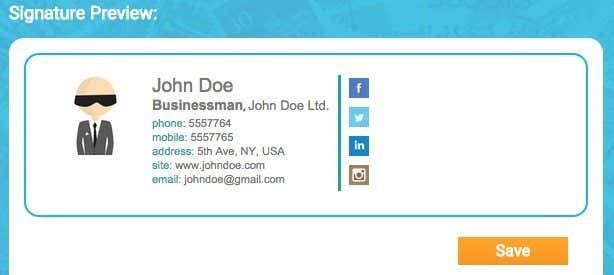
Шаблони потписа е-поште
Ако више волите да само преузмете шаблон и унесете своје податке, постоји много сајтова са којих можете преузети шаблоне. Ево неколико:
хттп://емаилсигнатурересцуе.цом/емаил-сигнатуре-темплатес
хттп://ввв.маил-сигнатурес.цом/артицлес/сигнатуре-темплатес/
хттпс://ввв.темплате.нет/бусинесс/емаил/фрее-емаил-сигнатуре-темплатес/
Надамо се да сада можете да креирате сјајан потпис е-поште који ће одушевити ваше пријатеље, породицу и клијенте када га виде. Ако имате било каквих питања, слободно оставите коментар. Уживати!
Related posts
Претворите Виндовс директоријум у ХТМЛ листу
Претворите Виндовс рачунар у виртуелну машину користећи Хипер-В
Како променити боју иконе фасцикле у Виндовс-у
Како комбиновати или спојити више текстуалних датотека
Најбоља бесплатна алатка за дефрагментацију за Виндовс је сама
Како комбиновати више ПоверПоинт презентација
Најбољи ресурси за бесплатно коришћење музике за ИоуТубе видео записе
Најбољи софтвер отвореног кода који треба да користите
7 најбољих апликација за отварање ЈАР датотека на Виндовс-у
Како синхронизовати две фасцикле у реалном времену у оперативном систему Виндовс
4 бесплатна алата за уклањање дупликата датотека и фотографија
Брзо прегледајте историју претраге у свим прегледачима у Виндовс-у
Апацхе ОпенОффице: Бесплатни Оффице софтверски пакет отвореног кода
Најбољи бесплатни чистач Виндовс регистра
Делите велике датотеке подешавањем кућног сервера датотека
Како да нарежете, копирате и направите резервну копију ЦД-а или ДВД-а
8 безбедних локација за преузимање бесплатног софтвера за Виндовс
Како делити датотеке између рачунара, паметних телефона и таблета
Преузмите БЕСПЛАТНО Пикел8 Сеагате Премиум Рецовери софтвер
10 практичних алата за чување на вашем УСБ флеш диску
